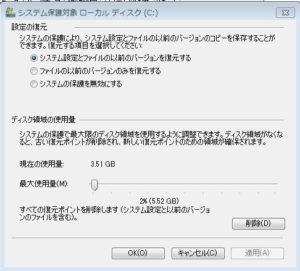目次
容量不足の原因を探る
250GBのハードディスクのうち200GBが使用中であることに気づきました。しかし、インストールされているソフトウェアや保存されているファイルを確認しても、合計で30GB程度しか使用していませんでした。このような場合、隠しファイルやシステムファイルが容量を占有している可能性があります。
ほとんどソフトもインストールしていないのに、なぜそんなに容量が圧迫されているのか?
調べてみました。
Windowsで存在しないファイルが容量を圧迫している原因
まずは、diskinfoというフリーソフトで、各フォルダの容量をチェックしました。
全部足しても、30ギガバイト程度しか使っていません。
何か見えないファイルが容量を圧迫しているようです。
フォルダオプションで「保護されたオペレーティングシステムファイルを表示しない(推奨)」のチェックを外してみたところ、「System Volume Information」が怪しいと気づきました。
アクセスしようとしても「アクセスが拒否されましたとなってしまいます。」
なんとかして中身を確認したところ巨大なファイルがたくさんありました。
解決策
原因が判明しました。
復元ポイントのファイルがたくさんあってハードディスクの容量を圧迫していました。
を開きます。
ディスク領域の最大使用量のシークバーを調節すれば良いです。
空き容量が200ギガバイトくらいになりました。
注意点と代替案
-
復元ポイントの削除は慎重に:復元ポイントを削除すると、システムの復元ができなくなる可能性があります。削除前に必要な復元ポイントがないか確認しましょう。
-
定期的なバックアップの実施:システムの復元機能だけでなく、外部ストレージやクラウドサービスを利用した定期的なバックアップを行うことで、データの安全性を高めることができます。
-
ディスククリーンアップの活用:Windowsの「ディスククリーンアップ」ツールを使用して、不要なファイルや一時ファイルを削除し、ディスク容量を確保しましょう。
「System Volume Information」とは
「System Volume Information」は、Windowsが自動的に作成する隠しフォルダで、通常の操作ではアクセスできません。このフォルダには、以下のような情報が保存されています:
-
システムの復元ポイント
-
ボリュームシャドウコピー(VSS)
-
インデックスサービスのデータベース
-
NTFSディスククォータ設定
-
ファイルの重複排除サービスのデータベース
これらの情報は、システムの安定性やパフォーマンスを維持するために重要ですが、長期間使用していると容量を圧迫する原因となることがあります。
復元ポイントが容量を占有する理由
Windowsのシステム復元機能は、システムの状態を定期的に保存し、問題が発生した際に以前の状態に戻すことができます。しかし、復元ポイントは数GBから数十GBの容量を使用することがあり、特に以下のような場合に容量を多く消費します:
-
頻繁にソフトウェアをインストールまたはアンインストールする
-
大規模なWindowsアップデートが行われた
-
長期間パソコンを使用しており、古い復元ポイントが蓄積されている
これらの復元ポイントは「System Volume Information」フォルダ内に保存され、ユーザーが直接アクセスすることはできません。
よくある質問
Q1. 「System Volume Information」フォルダを削除しても大丈夫ですか?
A1. このフォルダはWindowsのシステム機能に必要な情報を保存しているため、削除しないでください。誤って削除すると、システムの安定性や復元機能に影響を与える可能性があります。
Q2. 復元ポイントの使用量を確認する方法はありますか?
A2. コマンドプロンプトを管理者として実行し、以下のコマンドを入力することで確認できます:
このコマンドにより、各ドライブのシャドウコピーの使用状況が表示されます。
Q3. 復元ポイントの作成を無効にすることはできますか?
A3. はい、可能です。ただし、無効にするとシステムの復元ができなくなるため、代替のバックアップ手段を用意してから行ってください。無効にするには、「システムの保護」設定で対象のドライブを選択し、「システムの保護を無効にする」を選択します。
Windowsの「System Volume Information」フォルダが予期せず容量を圧迫することがありますが、適切な設定と管理により、ディスク容量を有効に活用することができます。定期的なチェックとメンテナンスを行い、快適なパソコン環境を維持しましょう。
補足:シャドウコピーとは?
シャドウコピー(Volume Shadow Copy)は、Windowsの機能の一つで、ファイルやフォルダのスナップショット(ある時点の状態)を自動的に作成し保存する仕組みです。たとえば、誤ってファイルを削除した場合や、上書きしてしまった場合でも、過去のバージョンに戻すことができます。
この機能は以下のような場面で活躍します:
-
ファイルの「以前のバージョン」を復元する
-
バックアップソフトがシャドウコピーを使って安定したバックアップを取得する
-
システムの復元ポイント作成時にファイルの状態を保持する
ただし、これらのスナップショットは「System Volume Information」フォルダに保存され、知らないうちに数十GB以上の容量を消費することもあります。
そのため、定期的に復元ポイントやシャドウコピーの使用状況を確認し、不要なデータを整理することが大切です。